Submenú de filtros
Este submenú incluye una serie de opciones para filtrar una lista, es decir, para quitar de la lista aquellos registros que no cumplan una determinada condición. Las opciones disponibles son:
Igual a seleccionados de la columna (Control + F)
Si seleccionamos una o más filas de una misma columna, podremos dejar en la lista solamente aquellos registros que en la columna seleccionada contengan los mismos valores que los seleccionados.
Cuando el filtro lo hacemos por campos de tablas maestras y coincide que hay dos maestros con el mismo valor en un campo, si seleccionamos la celda de uno de los maestros el filtro dejará solamente los registros de ese maestro, aunque haya otros que tengan el mismo valor porque el filtro lo hace sobre el maestro.
Filtro por columna (Control + Shift + F)
Nos permite filtrar por una columna, o bien por valores o bien por criterio.
Valores
Presenta una lista con todos los valores distintos que tenga la columna seleccionada.
Podemos seleccionar uno o varios valores:
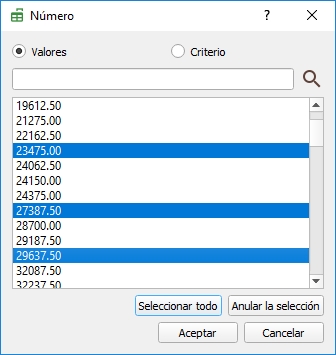
O escribir directamente el valor a buscar, en cuyo caso en la lista quedarán solamente los valores coincidentes con la cadena escrita y todos seleccionados:
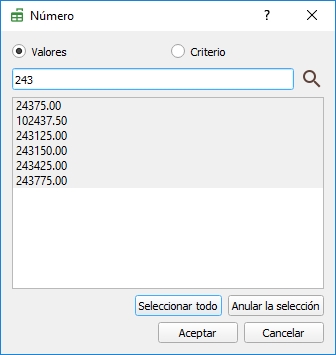
Para localizar el dato podemos usar caracteres comodín:
Expresión
Sintaxis
Descripción
Un carácter cualquiera
?
Coincidencia con cualquier carácter individual.
Cero o más caracteres cualesquiera
*
Coincidencia con uno o más caracteres. Por ejemplo, new* devuelve cualquier texto que incluya "new", como newfile.txt.
Un carácter cualquiera del conjunto
[ ]
Coincidencia con cualquier carácter especificado en el juego de caracteres que se incluya entre los corchetes. Por ejemplo [ABC].
Un carácter cualquiera del rango indicado en el conjunto
[ - ]
Coincidencia con cualquier carácter especificado en el juego de caracteres que se incluya entre los corchetes. Por ejemplo [B-E], devolverá todos los registros que contengan caracteres comprendidos en es rango (B, C, D o E).
Si pulsamos el botón aceptar se aplicará el filtro.
Criterio
Nos permite especificar un criterio de filtrado. Los criterios disponibles dependerán del tipo de dato de la columna y son:
Vacío: dejará en la rejilla los registros que tengan la celda vacía.
No vacío: dejará en la rejilla los registros que tengan algún contenido en la celda.
Mayor que: pedirá que especifiquemos un dato y dejará en la rejilla aquellos registros que en la columna tengan un dato mayor al especificado.
Mayor o igual que: pedirá que especifiquemos un dato y dejará en la rejilla aquellos registros que en la columna tengan un dato igual o mayor al especificado.
Menor que: pedirá que especifiquemos un dato y dejará en la rejilla aquellos registros que en la columna tengan un dato menor que el especificado.
Menor o igual que: pedirá que especifiquemos un dato y dejará en la rejilla aquellos registros que en la columna tengan un dato igual o menor al especificado.
Igual a: pedirá que especifiquemos un dato y dejará en la rejilla aquellos registros que en la columna tengan un dato igual al especificado.
Distinto de: pedirá que especifiquemos un dato y dejará en la rejilla aquellos registros que en la columna tengan un dato distinto del especificado.
Está entre: pedirá que especifiquemos dos valores y dejará en la rejilla aquellos registros que en la columna tengan un valor comprendido entre ambos.
No está entre: pedirá que especifiquemos dos valores y dejará en la rejilla aquellos registros que en la columna tengan un valor no comprendido entre ambos.
Contiene: pedirá que introduzcamos una cadena y dejará en la rejilla aquellos registros que la contengan.
No contiene: pedirá que introduzcamos una cadena y dejará en la rejilla aquellos registros que no la contengan.
Verdadero: para campos booleanos. Dejará en la rejilla los que tengan el campo = 1.
Falso: para campos booleanos. Dejará en la rejilla los que tengan el campo = 0.
Filtro por fórmula (Control + F3)
La condición a evaluar se establecerá por medio de una fórmula por lo que se abrirá el asistente para la edición de fórmulas. En él tendremos acceso a las Funciones estándar de fórmulas, a la lista de campos de la tabla y a las variables del sistema.
Una vez establecida la condición, pulsar el botón aceptar para ejecutar el filtro o el botón cancelar para cancelarlo.
Quitar seleccionados (Control + Shift + U)
Como su propio nombre indica, permite quitar de la lista todos los registros que estén seleccionados.
Lupas
En el caso de que el desarrollador haya creado lupas o procesos de filtrado, también aparecerán en este submenú Filtros.
¿Te fue útil?